Die 7 besten iPhone GIF-Apps zum Erstellen, Sammeln, Speichern und Freigeben

GIFs und Emojis sind das Lebenselixier eines jeden Gruppen-Chat-Threads. Dank der integrierten Emoji-Tastatur Ihres iPhones können Emojis einfach verwendet werden. Bei GIFs ist das nicht der Fall.
Jede Messaging-App verfügt über ein eigenes GIF-Tool. Sie funktionieren jedoch unabhängig voneinander und funktionieren anders. Wenn Sie nach einem kohärenteren Ansatz für GIFs suchen, müssen Sie eine Drittanbieter-App verwenden.
Zum Glück können Sie mit diesen sieben iPhone-Apps eine einheitliche Sammlung Ihrer Lieblings-GIFs bereithalten (auch die von Ihnen erstellten)..
1. Teilen Sie GIFs schnell mit Gboard
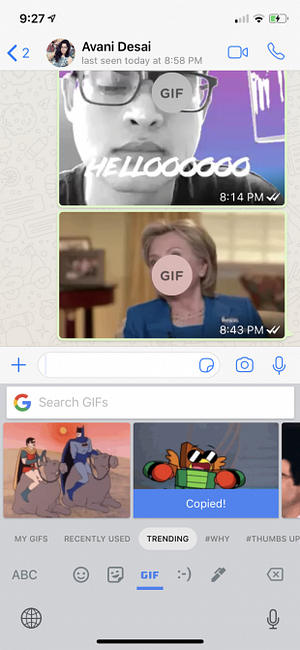

Wenn Sie nur ein kurzes GIF von Owen Wilson sagen möchten “Beeindruckend” oder eine Katze, die den Kopf schüttelt, brauchen Sie nicht mehr als die Gboard-App. Es ist wohl die beste Tastatur-App für das iPhone Hat Google die beste iPhone-Tastatur gemacht? Treffen Sie Gboard Hat Google die beste iPhone-Tastatur bisher gemacht? Meet Gboard Google hat vor kurzem eine neue Tastatur für iPhones mit dem Namen Gboard eingeführt, die jetzt exklusiv für iOS erhältlich ist. Es ist wahrscheinlich auch die beste mobile Tastatur, die Sie jemals benutzt haben. Weiterlesen .
Wirklich, Gboard ist eines der wichtigsten Dienstprogramme, die jeder installieren sollte. Es verfügt über eine integrierte Google-Suche, Gesten, Emoji-Vorschläge, Aufkleber und GIF-Suche.
Nach dem Aktivieren der Gboard-App von Einstellungen> Allgemein> Tastaturen, tippen und halten Sie die Globus Symbol und wechseln zu Gboard.
Wählen Sie das GIF-Suchwerkzeug aus, suchen Sie nach einer GIF oder wählen Sie eine Kategorie aus. Tippen Sie auf die GIF, um sie zu kopieren.
Tippen Sie anschließend auf das Meldungsfeld und wählen Sie Einfügen, und die GIF-Vorschau wird in der entsprechenden App angezeigt. Sie können dann die Taste drücken senden Schaltfläche, um die GIF im Thread zu posten.
Herunterladen: Gboard (kostenlos)
2. Beschriftung von GIFs mit GIF-Tastatur
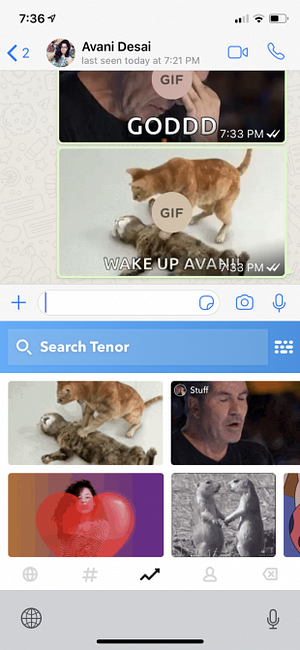
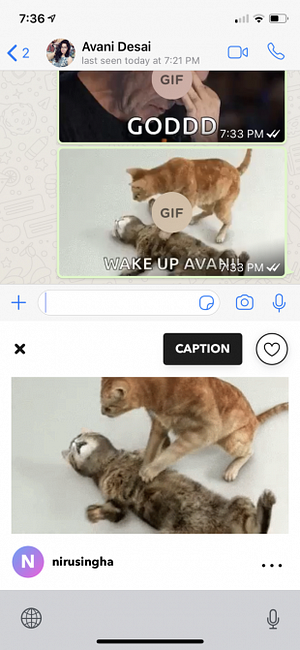
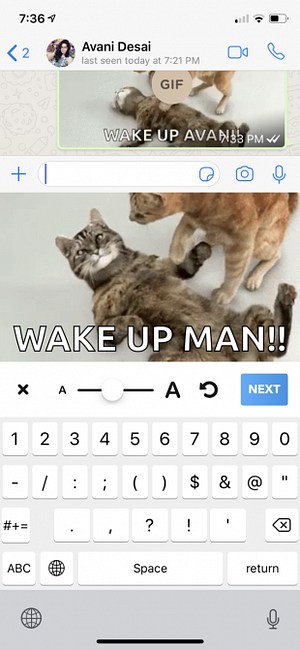
Die Schönheit von GIF Keyboard liegt darin, wie viel Sie von der Tastaturansicht aus tun können.
Wenn Sie sich bei der App angemeldet und die neue Tastatur aktiviert haben, können Sie die Kategorien durchsuchen oder nach einer beliebigen GIF suchen. Verwenden Sie die Herz Schaltfläche, um ein GIF zu Ihren Favoriten hinzuzufügen. Sie können sogar Pakete erstellen und neue GIFs über die Tastaturansicht hinzufügen.
Tippen Sie auf die Tastatur Profil Taste, um auf alle Ihre Favoriten und Packs zuzugreifen.
Das Beste an GIF Keyboard ist das Untertitelungswerkzeug. Wählen Sie eine GIF aus und tippen Sie auf Bildbeschriftung und geben Sie eine Nachricht ein. Es wird am unteren Rand der GIF angezeigt. Dies ist eine großartige Möglichkeit, um Ihre Freunde zu trollen und einer bereits urkomischen GIF einen zusätzlichen Schlag zu verleihen.
Herunterladen: GIF-Tastatur (kostenlos)
3. Erstellen Sie Ihre eigene GIF-Bibliothek mit Giphy
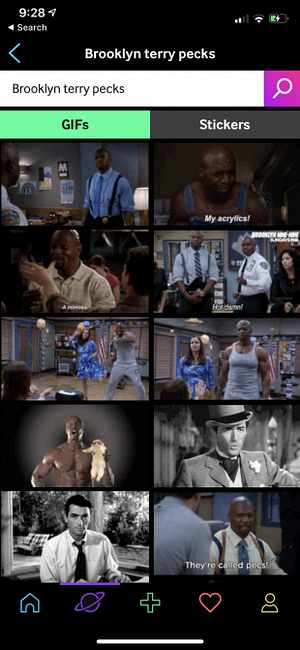
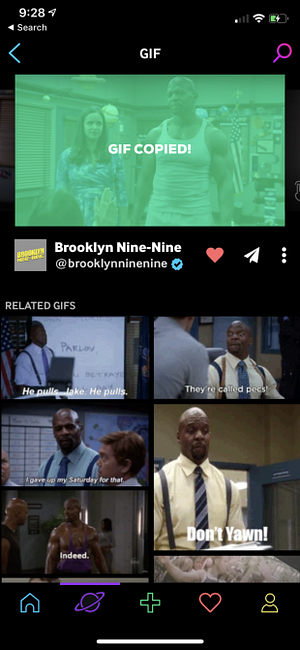
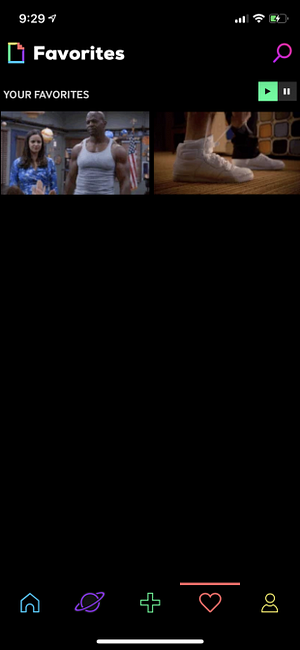
Wie Sie vielleicht wissen, ist Giphy das Rückgrat der GIF-Gemeinschaft. Die GIF-Suchen in Apps wie Instagram oder WhatsApp stammen alle aus derselben Quelle: Giphy.
Dies macht die Giphy-App zu einem Muss für jeden GIF-Kopf. Mit der App können Sie Trend-GIFs anzeigen, Kategorien erkunden und GIFs schnell für eine Chat-App freigeben.
Im Gegensatz zu den obigen bietet die Giphy-App keine Tastatur. Öffnen Sie die Giphy-App und erstellen Sie zunächst ein Konto. Auf diese Weise werden Ihre Favoriten auf allen Ihren Geräten (und der Website) angezeigt..
Tippen Sie auf Erkunden Symbol, um die neuesten Kategorien anzuzeigen. Verwenden Sie die Suche Symbol, wenn Sie nach einer bestimmten GIF suchen möchten, in der Giphy wirklich angezeigt wird.
Angenommen, Sie möchten die GIF von Terry Crews von Brooklyn Nine-Nine teilen, die seine Brustmuskeln aufspringt. Einfach nur suchen Brooklyn Terry Pecs macht den Trick.
Wenn Sie die GIF ausgewählt haben, tippen Sie einfach darauf, um sie zu kopieren. Wechseln Sie zu Ihrer Chat-App, fügen Sie sie ein und fertig. Sie können das GIF auch in Ihrer Camera Roll speichern (als GIF oder sogar als Live-Foto). Verwenden Sie die Aktie Klicken Sie auf diese Schaltfläche, um den Link in die GIF-Datei zu kopieren. So können Sie direkt auf Facebook oder Twitter teilen.
Wenn Sie eine GIF gefunden haben, die Ihnen gefällt, tippen Sie auf Herz Taste, um es in Ihrem zu speichern Favoriten Sektion.
Herunterladen: Giphy (kostenlos)
4. Erstellen Sie fantastische GIFs mit Giphy Cam
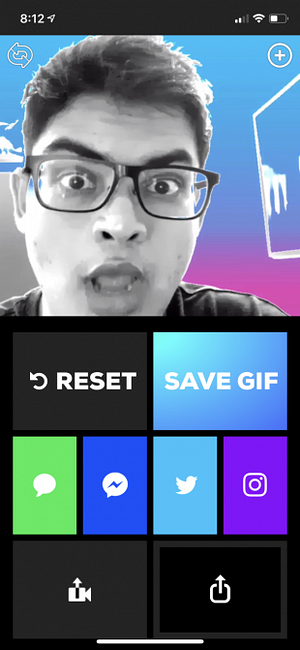
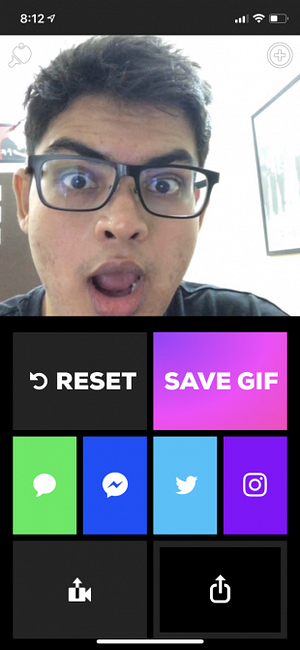
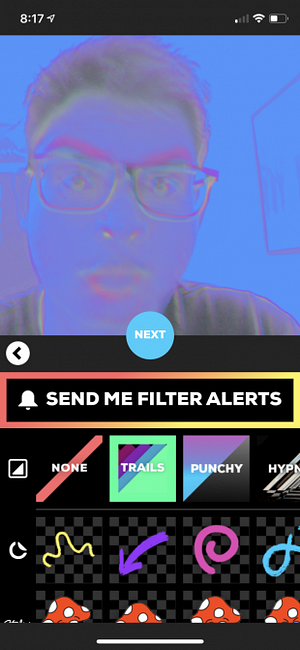
Manchmal reicht eine Reaktions-GIF einfach nicht aus. Hier kommt Giphy Cam ins Spiel. Mit der App können Sie schnell eine GIF-Reaktion erstellen (zusammengenäht und aus ein paar Fotos geschlungen) oder Sie können ein längeres Video aufnehmen und in eine GIF-Datei konvertieren.
Sie können es dort beenden, wenn Sie möchten. Speichern Sie das Video, geben Sie es auf WhatsApp frei und machen Sie es fertig.
Alternativ können Sie in die erstaunliche Welt der GIF-Filter einsteigen. Nachdem Sie das GIF erstellt haben, sehen Sie sich die folgenden Bearbeitungsoptionen an. Wählen Sie einen der Filter aus und fügen Sie dann einen Aufkleber, einen Effekt und Text hinzu, um Ihre GIF (je nach Laune) groovig oder furchterregend zu machen..
Entdecken Sie die Optionen so oft Sie möchten. Es macht viel Spaß, die Filter und Aufkleber auszuprobieren.
Herunterladen: Giphy Cam (kostenlos)
5. Besorgen Sie sich Ihre GIF-Sammlung mit GIFWrapped
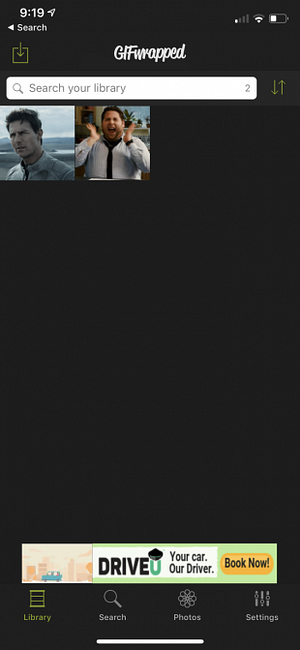
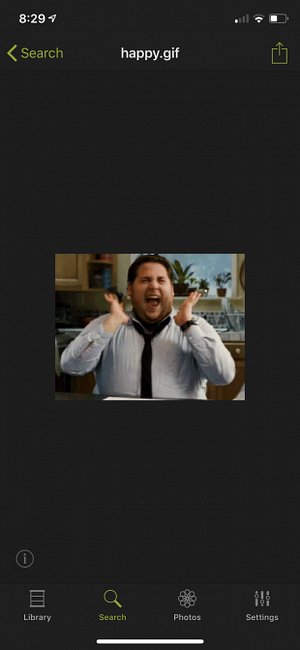
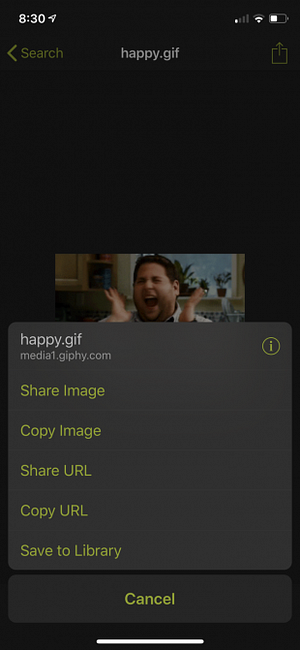
Apps wie Giphy und GIF Keyboard synchronisieren Ihre Favoriten und Sammlungen von ihren Servern. Dies bedeutet, dass Sie für jeden Dienst ein Konto erstellen müssen.
GIFWrapped ist die App für Leute, die die volle Kontrolle über ihre GIF-Bibliothek haben möchten. Mit der kostenlosen App können Sie nach GIFs (aus der Giphy-Datenbank) suchen. Sie können GIFs in Ihrer Bibliothek speichern und mithilfe Ihres Dropbox-Kontos synchronisieren, damit sie auf Ihren Geräten gesichert und verfügbar sind.
Die Benutzeroberfläche von GIFWrapped ist wie eine professionelle iPhone-App aufgebaut. Sie kommuniziert nicht wirklich die dumme und lustige Natur von GIFs. Aber lass das nicht im Weg stehen; es lohnt sich zu verwenden.
Gehe zu Suche zum Suchen nach einer GIF. Tippen Sie auf eine GIF, um sie auszuwählen, und wählen Sie dann die Option Aktie Schaltfläche, um es Ihrer Bibliothek hinzuzufügen. Wählen Sie das Kopiere das Bild Option, um das GIF zu kopieren und an einer beliebigen Stelle einzufügen.
Herunterladen: GIFWrapped (kostenlose Premiumversion verfügbar)
6. Konvertieren Sie Live-Fotos mit Motion-Stills in GIFs
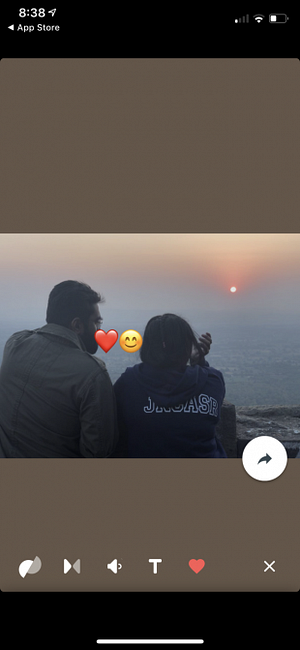
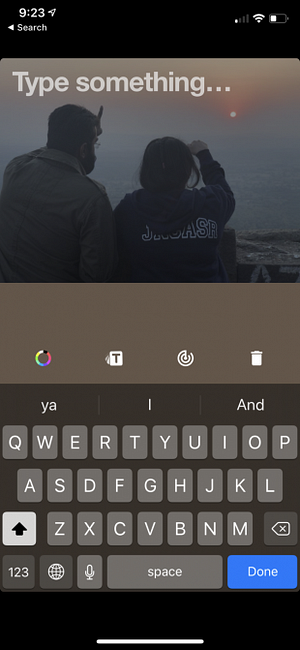
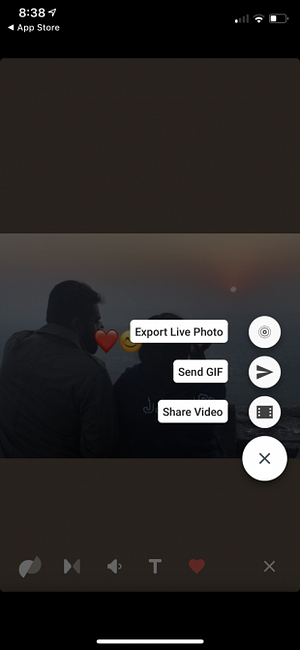
Live-Fotos sind ein wahrer Genuss. Erfassen, Freigeben und Bearbeiten von Live-Fotos auf dem iPhone Wie Erfassen, Freigeben und Bearbeiten von Live-Fotos auf dem iPhone Mit Apple Live Photos werden Bilder mit Ton und Video zum Leben erweckt. So beherrschen Sie die Verwendung von Live Photos auf Ihrem iPhone. Weiterlesen . Wenn Sie Platz auf Ihrem iPhone haben, schlage ich vor, dass Sie die Funktion aktiviert lassen.
Wenn Sie sich nicht auskennen, erfasst Ihr iPhone mit Live Photos eineinhalb Sekunden Video vor und nach dem Antippen des Auslösers. Wenn Sie ein Live-Foto anzeigen, können Sie es mit 3D berühren, um das Bild animiert anzusehen.
Oft können Sie mit dieser Funktion lustige oder wunderschöne Edelsteine erhalten. Das Teilen von Live Photos ist jedoch nicht einfach.
Die beste Möglichkeit, ein Live-Foto mit Freunden oder Familie zu teilen, ist die Umwandlung in ein GIF. Die Motion Stills App von Google macht es ganz einfach.
Öffnen Sie die App und Sie sehen eine Liste aller auf Ihrem iPhone gespeicherten Live-Fotos und GIFs. Wischen Sie zuerst nach oben und gehen Sie zu die Einstellungen um das Wasserzeichen zu deaktivieren. Tippen Sie dann auf eine Live-Foto-Vorschau.
Auf dem Bearbeitungsbildschirm können Sie die intelligente Stabilisierung deaktivieren, Text hinzufügen, die Schleife deaktivieren und das Audio ausschalten. Wenn Sie fertig sind, tippen Sie auf Aktie Schaltfläche, um es als GIF oder Video zu exportieren.
Herunterladen: Motion Stills (Free)
7. Erstellen Sie in der Foto-App eine GIF-Bibliothek
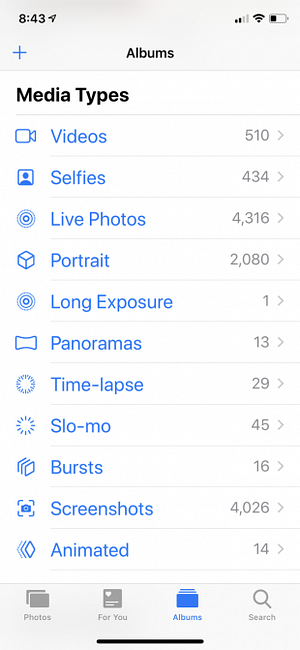
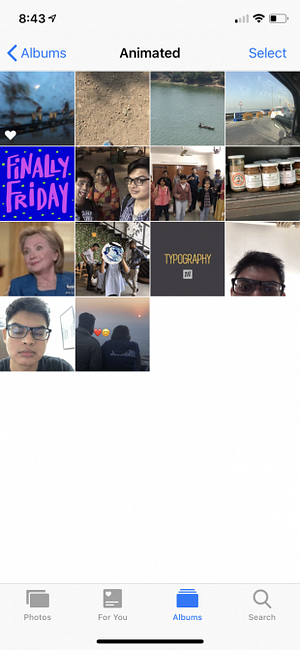
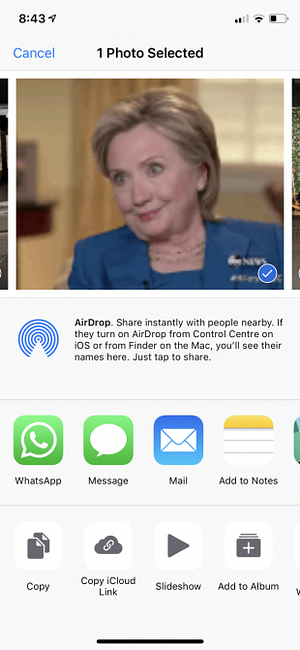
Wenn Sie iOS 11 oder höher ausführen, können Sie mit der Fotos-App GIFs speichern und freigeben. Wenn Sie in einer App oder in einem Chat auf ein GIF stoßen, speichern Sie es einfach in der Foto-App.
Dann öffne die Foto-App und gehe auf die Alben Tab. Von dem Medientypen Abschnitt, tippen Sie auf Animiert. Alle Ihre gespeicherten GIFs werden dort angezeigt. Sie können eine GIF auswählen, auf tippen Aktie, dann teilen Sie es mit einer App wie WhatsApp oder Messages als GIF.
Lernen Sie die neue Sprache des Webs
GIFs sind die neue Art, wie wir kommunizieren. Mit diesen Apps haben Sie für jede Gelegenheit eine Menge davon zur Hand.
Aber wissen Sie über die Geschichte, Kultur und Zukunft von GIFs? Unser kompletter Leitfaden zur Kultur der GIFs GIFs, der Sprache des Webs: ihrer Geschichte, Kultur und zukünftigen GIFs, der Sprache des Webs: ihrer Geschichte, Kultur und Zukunft Alles, was Sie schon immer über die Geschichte der GIFs wissen wollten, wie sie sich weiterentwickelt haben, und welche kulturellen Auswirkungen und welche Bedeutung sie haben. Mehr lesen hilft Ihnen zu verstehen.
Erfahren Sie mehr über: GIF, iOS-Apps, Tastatur, Live-Fotos, Video aufnehmen.


